效果圖

本實例使用ps cs2或者以上版本制作,僅介紹一種思路,細節還需要大家自己去調節和美化!
1.新建一個500*500像素的空白場景,填充為藍色:
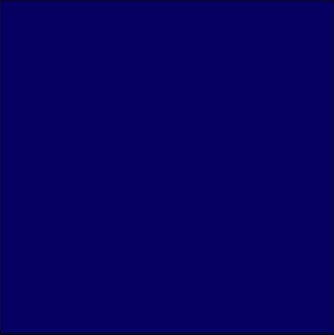
2.打開一張簡單色調的圖片

3.拖到藍色背景中

4.因為圖片較小,所以我們把藍色的背景填充滿,這樣顯得和背景不沖突

|||
5.復制一個美女圖層,將兩個美女圖層的圖層模式都設置為亮度。這時候圖片呈現藍色。
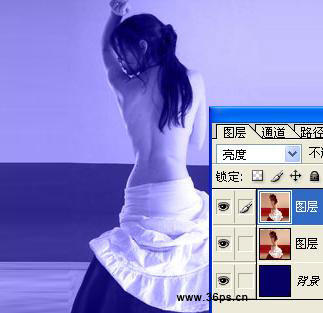
6.點擊復制的那個新美女圖層,點擊濾鏡-----模糊-----高斯模糊,設置7.8像素的模糊,
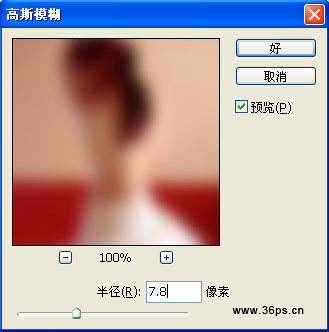
7.點擊橡皮擦工具,在屬性那選擇一個柔邊的畫筆,對復制出來的這個美女進行擦拭,沿著美女的輪廓進行擦拭!主要是把模糊過的美女給檫出來,盡情用你的鼠標是touch美女的身體~~~

差不多達到如下效果

8.執行濾鏡菜單---渲染-----光照效果,設置如下:
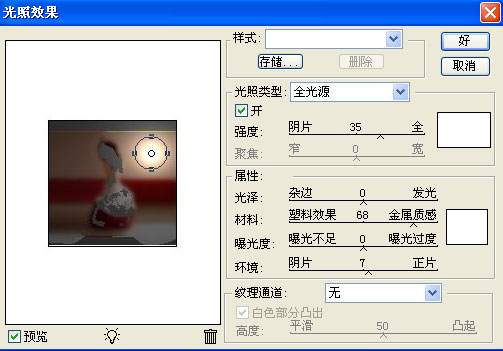
確定后看到效果:

|||
9.打開另外一張素材圖,天空:

10.將天空拖到藍色背景和美女之間,模式設置為亮度,再用橡皮擦工具將云和光照效果的那個太陽之間的重疊部分擦去:

11.用cs2自帶的草筆刷在地面上花一些藍色的草。

12.使用自定義形狀工具或者星星畫筆在畫布上畫一些星星。

13.基本已經完工了!

14.再次給原始的美女圖層添加一個光照效果
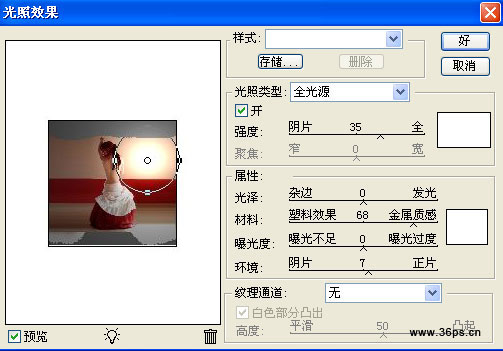

15.通過調節天空圖層以及藍色背景圖層你會得到更多意想不到的效果哦~~~下面是另外一張:

新聞熱點
疑難解答